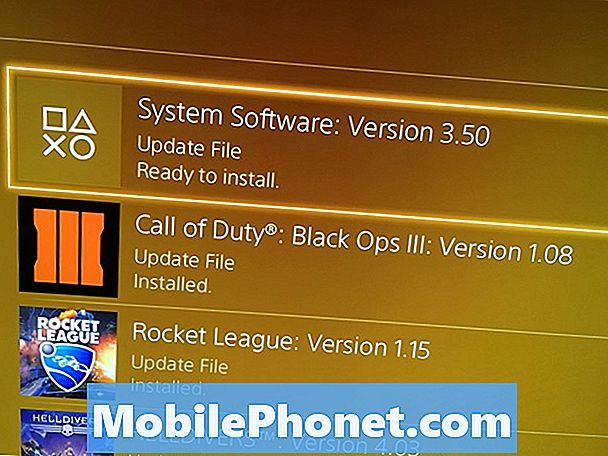Obsah
Keď sa vírusová infekcia objaví na výkonnom smartfóne, ako je Samsung Galaxy S10e, varovanie je často falošné v tom zmysle, že by ste chceli, aby ste nasledovali odkaz na určitú stránku, kde budete vyzvaní k stiahnutiu aplikácie, ktorá „ pomôcť “zbaviť sa vírusu. Faktom však je, že samotná aplikácia prichádza s malvérom alebo škodlivými kódmi. Ak sa stanete obeťou tohto spôsobu, môže sa stať, že váš telefón bude mať najrôznejšie vyskakovacie okná s malvérom a vírusovými infekciami, a vtedy začne skutočný problém.
V tomto príspevku vás prevediem riešením problémov s telefónom Galaxy S10e, ktorý neustále zobrazuje varovanie pred vírusovou infekciou. Pomôžem vám to zbaviť, aby nedošlo k zneužitiu vášho telefónu, dát a osobných údajov. Ak ste jedným z vlastníkov tohto zariadenia a momentálne vás podobné problémy trápi, pokračujte v čítaní, pretože tento článok vám môže pomôcť tak či onak.
Ak však máte so zariadením ďalšie problémy, navštívte našu stránku na riešenie problémov, pretože už sme s týmto telefónom riešili niekoľko bežných problémov. Kurzom je, že už existuje riešenie vašich problémov, takže si nájdite čas, aby ste našli podobné problémy, ktoré sú podobné vašim. Ak žiaden nenájdete alebo potrebujete ďalšiu pomoc, kontaktujte nás vyplnením nášho dotazníka o problémoch so systémom Android. Poskytnite nám čo najviac informácií, aby sme mohli problém ľahšie vyriešiť. Nerobte si starosti, pretože túto službu ponúkame zadarmo, takže nám musíte len poskytnúť dostatočné informácie o probléme.
Zbavte sa upozornenia na vírusovú infekciu na Galaxy S10e
Najskôr, ak sa do telefónu zobrazuje upozornenie na vírusovú infekciu prvýkrát, môže to byť tak, že ste prehliadali niektoré povrchné webové stránky. Skúste zistiť, či je vyskakovacie okno dialógové okno alebo iba ďalšie okno webového prehliadača, ktorý používate. Ak sa jedná iba o okno prehľadávača, nemusíte si s tým robiť starosti. Stačí zavrieť okno a web už nenavštíviť. Áno, vyriešenie tohto problému je také jednoduché.
Ak sa však zobrazí dialógové okno, ktoré sa zobrazí pri použití aplikácie, musí byť vložené do aplikácie a spustené touto aplikáciou. Ak ste doposiaľ nekonali, nemusíte sa tým stále obávať. Stačí zavrieť dialógové okno a odinštalovať tienistú aplikáciu, ktorú používate. Ak ste však šli až tak ďaleko, že ste navštívili odkaz a stiahli si nejaké súbory alebo aplikácie, je možné, že niektoré z vašich aplikácií alebo súborov už boli infikované. Nebojte sa, s tým môžete vždy niečo urobiť. Musíte urobiť nasledovné:
Prvý krok: Spustite svoj Galaxy S10e v núdzovom režime
Toto je veľmi dôležitý krok a musíte s ním začať pri riešení problémov. To, čo robí, je deaktivácia všetkých aplikácií tretích strán a spustenie telefónu s konfiguráciou vopred pripravenou na použitie. To vám okamžite oznámi, či boli infikované aj predinštalované aplikácie, pretože v tomto režime sa zobrazí kontextové okno vírusovej infekcie. Ak je však infekcia obmedzená na aplikáciu tretej strany, varovanie sa v tomto režime nezobrazí. Podľa týchto pokynov dočasne zakážete všetky aplikácie tretích strán vo vašom Galaxy S10e:
- Vypnite zariadenie.
- Stlačte a podržte Moc kľúč za obrazovku názvu modelu, ktorá sa zobrazí na obrazovke.
- Kedy SAMSUNG Na obrazovke sa objaví, uvoľnite tlačidlo Moc kľúč.
- Ihneď po uvoľnení vypínača stlačte a podržte Znížiť hlasitosť kľúč.
- Pokračujte v držaní Znížiť hlasitosť tlačidlo, kým sa zariadenie nedokončí.
- Kedy Bezpečnostný mód v ľavom dolnom rohu obrazovky, uvoľnite ikonu Znížiť hlasitosť kľúč.
Ak sa v tomto režime stále zobrazuje varovanie pred vírusovou infekciou, prejdite na tretí krok, pretože už budete musieť vyriešiť problém s firmvérom. Ak sa však v tomto režime nezobrazí, znamená to, že vírus alebo škodlivý kód stále zostávajú v aplikácii, ktorú ste si možno stiahli z Obchodu Play alebo niekde inde. V takom prípade prejdite na ďalší krok.
ČÍTAJTE TIEŽ: Samsung Galaxy S10e sa nebude účtovať: Tu je postup, ako to opraviť ...
Druhý krok: Odinštalujte podozrivé aplikácie
Ak sa vyskakovacie okno vírusovej infekcie nezobrazuje v bezpečnom režime, musíte urobiť ďalšie a určiť, ktorá aplikácia ju spustí. Reštartujte telefón normálne, aby sa bootoval do štandardného režimu. A potom pokračujte v používaní telefónu, kým sa varovanie nezobrazí znova. Nezabudnite však na aplikácie, ktoré používate, aby ste vedeli, ktorá z nich ho spúšťa. Keď už máte na pamäti aplikáciu, odinštalujte ju a postupujte takto:
- Na ploche otvorte prstom na prázdnom mieste nahor Aplikácie podnos.
- Klepnite na nastavenie > Aplikácie.
- Nájdite podozrivú aplikáciu a klepnite na ňu.
- Klepnite na ODINSTALOVAŤ > Ok.
Odinštalovanie aplikácie je v skutočnosti celkom jednoduché, ale najnáročnejšie je zistiť, ktorá z vašich aplikácií spôsobuje problém. Možno budete musieť odinštalovať viac ako jednu aplikáciu, aby ste problém vyriešili, alebo sa vám nepodarí zistiť, ktorá z nich je vinníkom. V takom prípade vám nezostáva nič iné, ako telefón resetovať.
ČÍTAJTE TIEŽ: Ako zrkadliť obrazovku na televíziu na Galaxy S10e pomocou aplikácie Samsung Smart View
Tretí krok: Zálohujte svoje súbory a vykonajte hlavný reset
Tento postup budete musieť urobiť, ak sa varovanie pred vírusovou infekciou stále zobrazuje, aj keď je telefón v bezpečnom režime alebo ak ste už odinštalovali niekoľko aplikácií, ale varovanie sa zobrazuje aj naďalej.
Toto je nevyhnutný postup na ochranu telefónu aj údajov. Predtým však urobte zálohu svojich dôležitých súborov, ktoré sa počas procesu odstránia. Reset vymaže všetky aplikácie tretích strán, osobné súbory, vaše kontakty a všetky ďalšie údaje, ktoré nie sú súčasťou pôvodnej alebo predvolenej konfigurácie. Znamená to tiež, že všetky priradenia aplikácií tretích strán k predinštalovaným aplikáciám budú odstránené a všetky škodlivé kódy budú deaktivované.
Pred obnovením nezabudnite z telefónu odstrániť svoj účet Google, aby ste potom už neboli uzamknutí zo svojho zariadenia. Keď je všetko pripravené a pripravené, resetujte telefón podľa týchto pokynov:
- Zálohujte údaje vo vnútornej pamäti. Ak ste sa na zariadení prihlásili do účtu Samsung, aktivovali ste program Anti-Theft a na dokončenie hlavného resetu budete potrebovať svoje prihlasovacie údaje Samsung.
- Vypnite zariadenie.
- Stlačte a podržte Zvýšiť hlasitosť kľúč a Bixby stlačte a podržte kláves Moc kľúč.
- Keď sa zobrazí zelené logo Androidu, uvoľnite všetky klávesy (asi 30 - 60 sekúnd sa zobrazí „Inštalácia aktualizácie systému“ pred zobrazením možností ponuky Obnovenie systému Android).
- Stlačte tlačidlo Znížiť hlasitosť niekoľkokrát zvýraznite „vymazanie údajov / obnovenie továrenských nastavení“.
- Stlačte Moc tlačidlo vyberte.
- Stlačte tlačidlo Znížiť hlasitosť až kým nie je zvýraznená možnosť „Áno - vymazať všetky údaje používateľa“.
- Stlačte Moc tlačidlo pre výber a spustenie hlavného resetu.
- Keď je hlavný reset dokončený, zvýrazní sa položka „Reštartovať systém teraz“.
- Stlačte tlačidlo Vypínacie tlačidlo reštartujte zariadenie.
Po resetovaní nastavte svoj telefón na rovnaký účet Google a prvá vec, ktorú by ste si mali stiahnuť, je antivírus. Keď už máte aplikáciu v prístroji, obnovte svoje súbory, aplikácie a ďalšie údaje. Takže už ste sa zbavili varovania o vírusovej infekcii a vaše zariadenie má teraz lepšiu ochranu pred vírusmi a iným škodlivým softvérom.
Dúfam, že sme vám mohli pomôcť vyriešiť problém s vaším zariadením. Ocenili by sme, keby ste nám pomohli rozšíriť túto informáciu. Ak je to pre vás užitočné, zdieľajte tento príspevok. Ďakujem pekne za prečítanie!
Spojte sa s nami
Sme vždy otvorení vašim problémom, otázkam a návrhom, takže nás môžete kedykoľvek kontaktovať vyplnením tohto formulára. Toto je bezplatná služba, ktorú ponúkame, a nebudeme vám za ňu účtovať ani cent. Upozorňujeme však, že každý deň dostávame stovky e-mailov a je nemožné, aby sme odpovedali na každý z nich. Sme si však istí, že si prečítame každú správu, ktorú dostaneme. Pre tých, ktorým sme pomohli, povedzte nám, prosím, zdieľanie našich príspevkov so svojimi priateľmi alebo jednoducho označte, že sa vám páči naša stránka na Facebooku, alebo nás sledujte na Twitteri.
RELEVANTNÉ PRÍSPEVKY:
- Samsung Galaxy S10e sa náhodne reštartuje
- Používanie oznamovacieho panela Samsung Galaxy S10e
- Ako zmeniť tapetu Samsung Galaxy S10e
- Ako opraviť aplikáciu Facebook, ktorá neustále zlyháva na telefóne Samsung Galaxy S10e [Sprievodca riešením problémov]